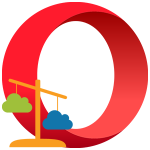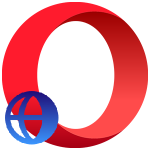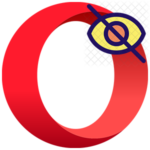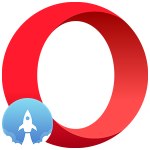Adguard для Opera
Рекламный контент распространяется по Интернету с гигантской скоростью и напором. Каждый пользователь уже оценил степень серьезности ситуации, поэтому защитное ПО и расширения стали пользоваться народной любовью. Сегодня мы поговорим о том, что такое Adguard для Opera, также в процессе повествования рассмотрим особенности дополнения, его установочный процесс.
Коротко о главном
Адгуард для Оперы – популярное расширение, блокирующее рекламный контент и всплывающие окна во время интернет-серфинга.
Подробности
На рынке существует немало дополнений. Специализирующихся на борьбе с вредоносным кодом в Сети. Однако и среди них есть признанные лидеры, одним из которых и является Adguard.
Для удобства восприятия разобьем дальнейшее повествование на несколько логических блоков.
Установочный процесс
Процедура не отличается серьезностью, но требует вдумчивого подхода и соответствующей последовательности действий. В последнем нам как раз и поможет следующая инструкция:
- Открываем браузер и загружаем страницу https://addons.opera.com/ru/extensions/details/adguard/.
- Затем кликаем по кнопке «Добавить в Опера», подтверждаем необходимость скачать дистрибутив.
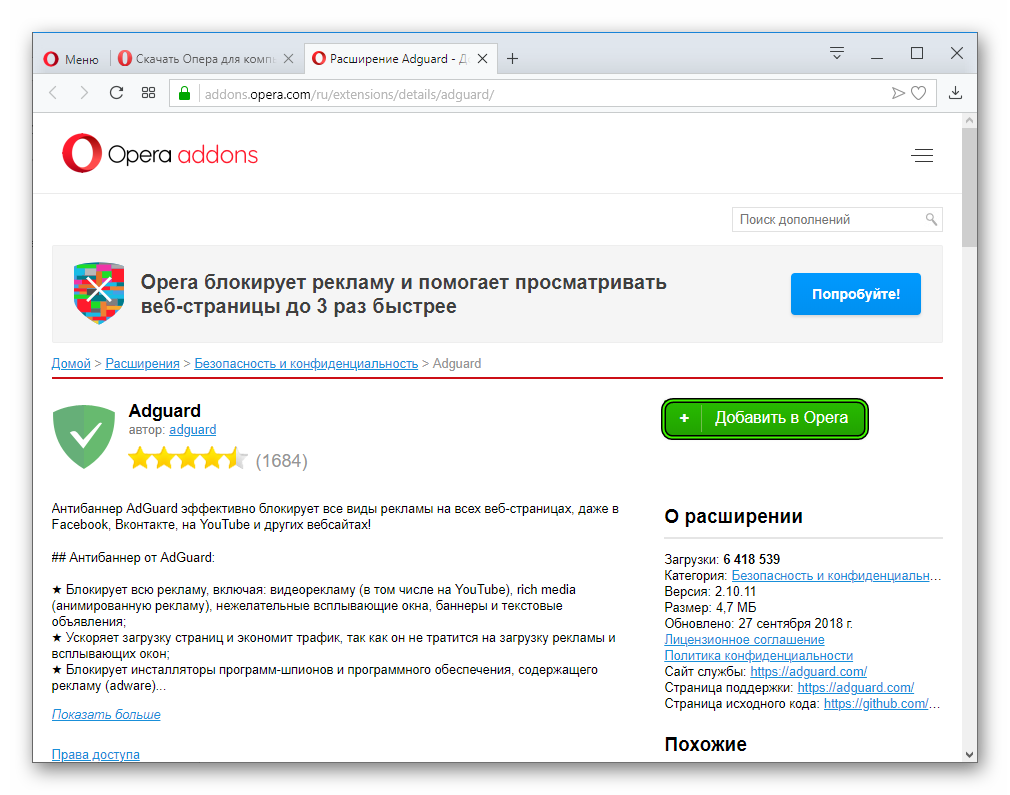
- Ждем завершения процедуры и наблюдаем за появлением нового лого на панели инструментов в правой части графической оболочки.
Процедура настройки
Для максимально эффективного использования защитного ПО потребуется точечная настройка, описание возможностей которой мы сейчас и займемся.
Для претворения задуманного в жизнь подойдет следующая пошаговая инструкция:
- Запускаем браузер и кликаем на ярлык Адгуард (панель инструментов в правой части интерфейса).
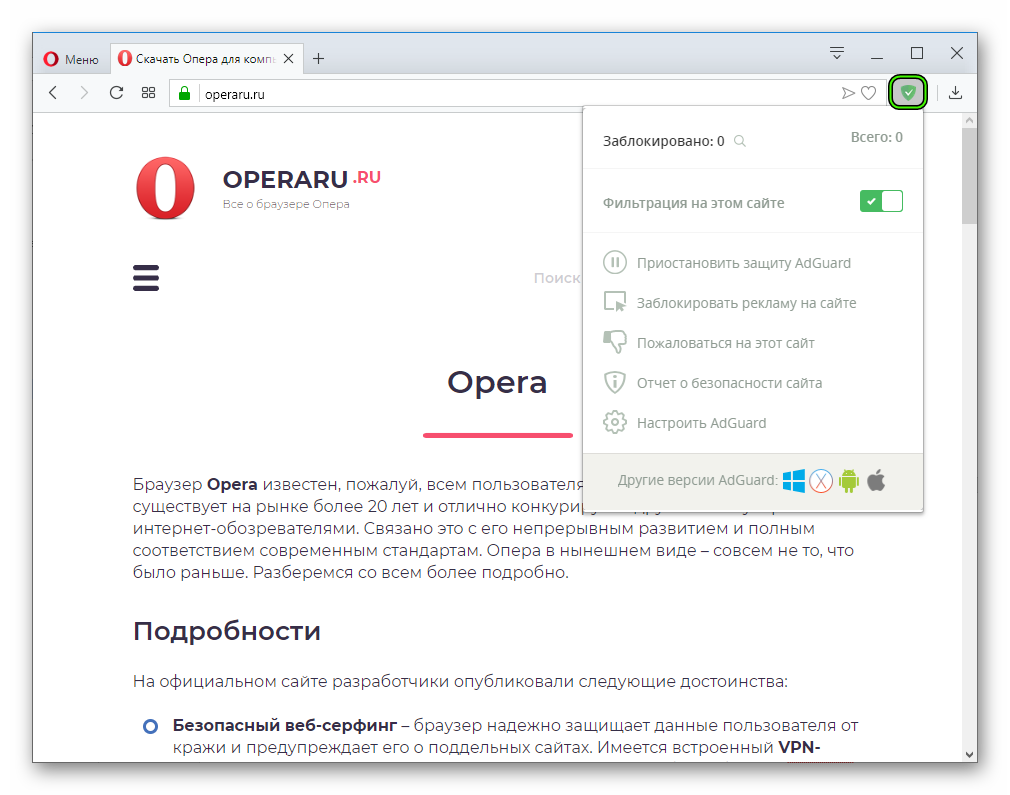
- В мини-окне видим возможность точечного включения/отключения расширения для активной вкладки (специальный ползунок).
- Также можно приостановить деятельность плагина, пожаловаться на недобросовестную площадку, получить отчет о проделанной работе.
- Нас, в первую очередь, интересует пункт «Настроить…», кликаем по нему и попадаем в новое окно.
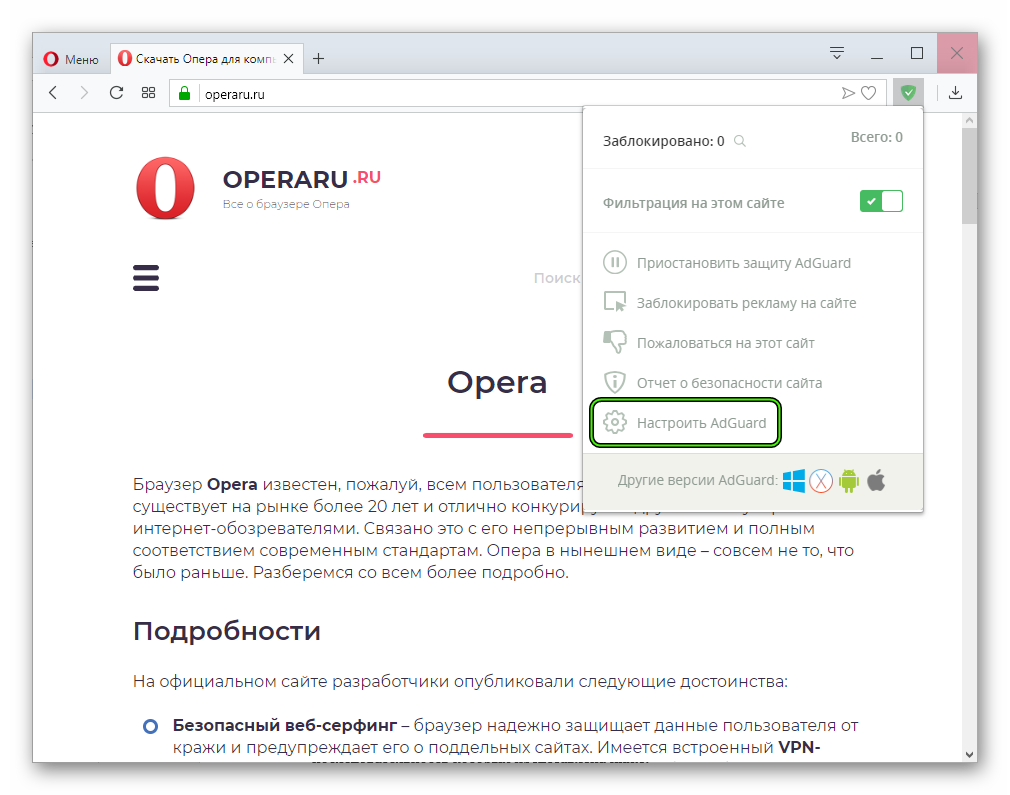
- Здесь можно активировать и «замораживать» защиту от фишинга, всплывающих окон, добавлять площадки в список исключений, блокировать всплывающие окна и другие виды рекламных кодов.
Удаление
Если озвученный выше защитник не справляется со своими обязанностями или проявляет чрезмерное рвение, то его нужно «утихомирить». Для претворения задуманного в жизнь представлена следующая пошаговая инструкция:
- Запускаем Оперу и кликаем ЛКМ по главной кнопке (левый верхних угол стартовой страницы).
- В окне выбираем раздел «Расширения» дважды.
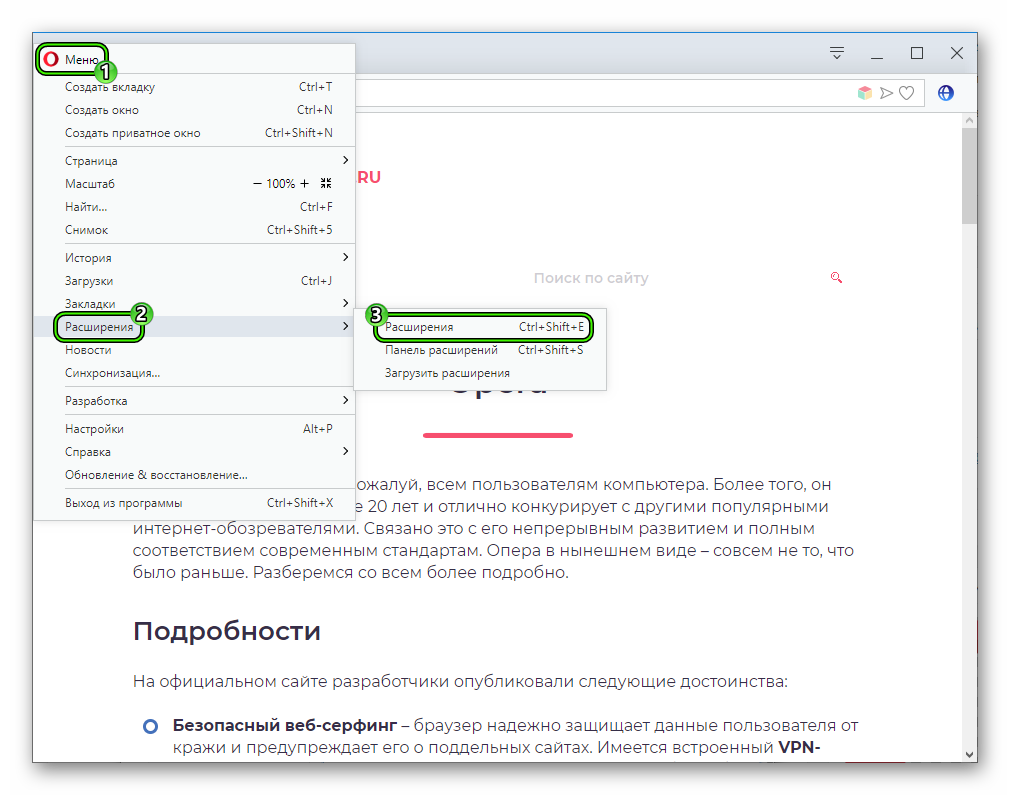 Либо же пользуемся сочетанием клавиш
Либо же пользуемся сочетанием клавиш Ctrl +Shift +E . - Прокручиваем страницу до блока «Adguard Антибаннер», после чего кликаем на крестик в правом верхнем углу окна.
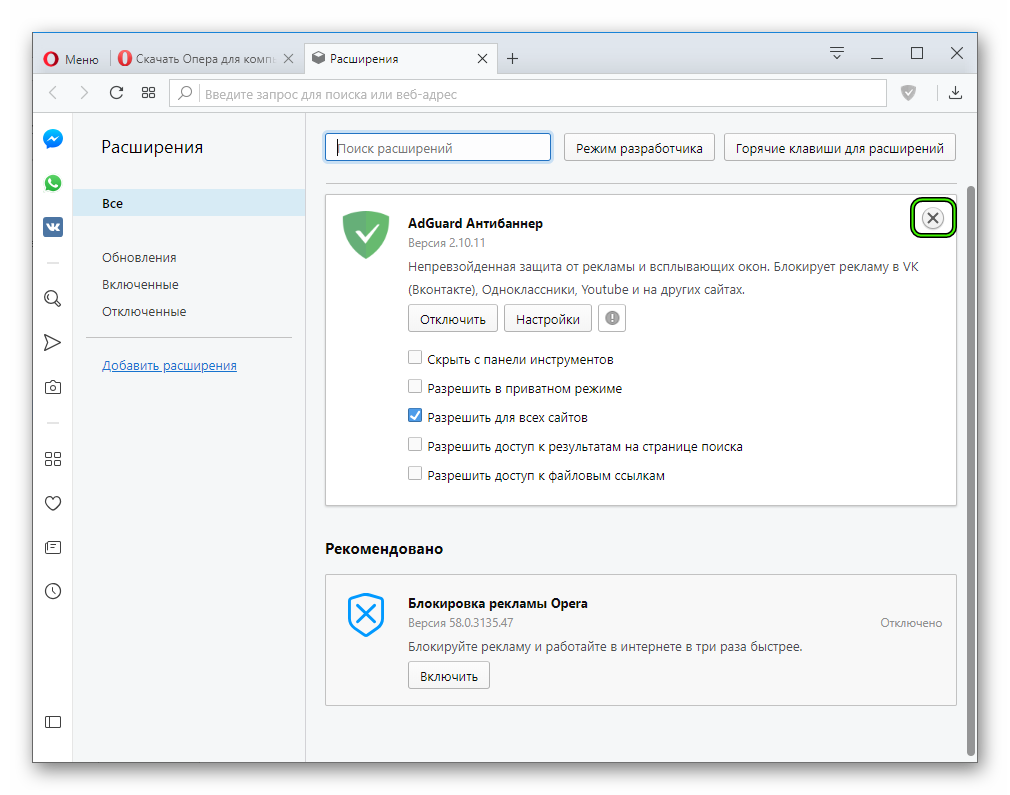
- Подтверждаем серьезность намерений и удаляем провинившийся плагин.
Подведем итоги
Если скачать Адгуард для Оперы и включить это расширение, то в браузере перестанут отображаться рекламные объявления на сайте. Процедура установки и настройки предельно простая, выполняется буквально за несколько минут.